
谷歌浏览器官方下载电脑版将简约的界面设计与先进的技术相融合,让网络浏览变得更快速、安全而且简便。谷歌浏览器Chrome是一款可让您更快速、轻松且安全地使用网络的浏览器,它的设计超级简洁,使用起来更加方便。Google 浏览器Chrome的特点是简洁、快速。Google Chrome支持多标签浏览,每个标签页面都在独立的“沙箱”内运行,在提高安全性的同时,一个标签页面的崩溃也不会导致其他标签页面被关闭。
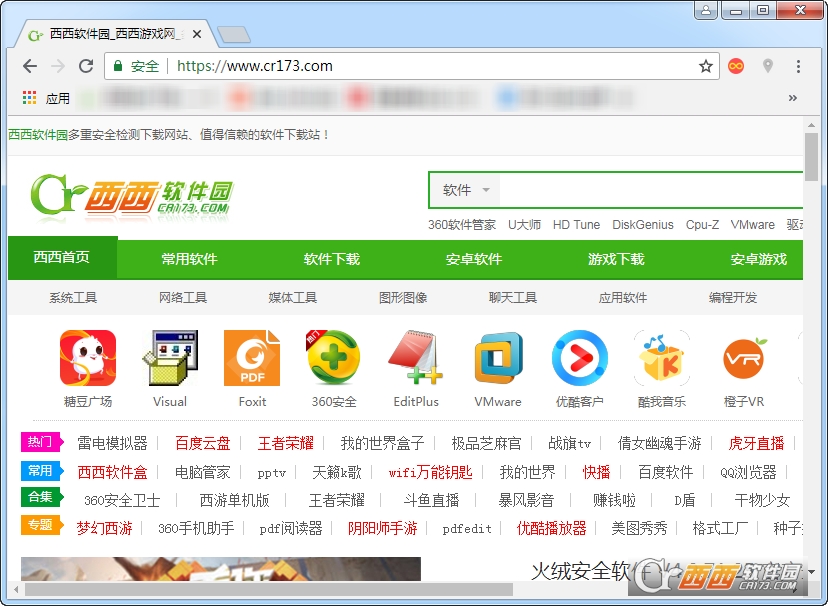
高速:启动快,打开网页快,浏览快;直接从地址栏进行搜索。Chrome 浏览器追求的是全方位的高速体验,它可以快速地从桌面上启动,并能迅速加载网页,而在运行复杂的网络应用时更是迅雷不及掩耳。它使用最先进的 WebKit 内核,并且拥有性能最强的 V8 Javascript 引擎!完美支持最新的 HTML5 标准,支持显卡加速,即便在浏览器里运行超级复杂的 3D 大型游戏都能非常流畅。
简约:Chrome 浏览器的窗口采用了清爽简洁的流线型设计。例如,您可以通过同一个框执行搜索和导航操作,还可以轻松快捷地随意排列标签页。此外,你还可以自定义选择你喜欢的主题背景。
安全:独特的沙盒和自动更新技术,防御网上诱骗和恶意软件的攻击。Chrome 浏览器提供了最佳的安全上网体验:内置的恶意软件和网上诱骗防护功能、自动更新(可确保您获得所有最新的安全修补程序)等。
隐私设置:Chrome 浏览器的目的不仅在于提高速度,还要在帮助保护您的在线共享信息的同时,让您掌控自己的隐私信息。谷歌浏览器提供了“隐身模式”,可以让浏览器记录你访问过的网站和下载内容,并且创建的全部 Cookie 都会在您关闭后自动删除。
个性化:您可以通过各种各样的方法来自定义属于你自己的 Chrome,从而享受独一无二的体验。无论是更改设置,还是从 Chrome 网上应用店添加应用、扩展程序和主题背景都轻而易举。
几万种应用插件:Chrome 拥有一个非常丰富的网上应用商店,无论是办公、娱乐还是日常生活,各种扩展应有尽有,你能将 Chrome 打造成一个超级全能的强大工具,而且基本上绝大部分扩展都是完全免费的。我们这里收录了大量推荐的 Chrome 插件。
同步:使用谷歌账号登录 Chrome 后可让您在自己的所有上网设备上使用相同的书签、历史记录、帐号密码以及其他设置。你的扩展、设置均会自动在不同的电脑上同步,这样还可以让您自动登录所有其他的 Google 服务,例如 Gmail、Photos、Drive 等等。
谷歌浏览器69版本特色:
- 新的底部工具栏:更便于访问常用功能,如“后退”、“搜索”、标签和菜单。若想探索一些快捷方式,请按住工具栏上的不同按钮,或在工具栏上滑动手指。
- 新的标签页网格视图:显示更多标签页(包括在其他设备上打开的标签页)的预览视图。拖动标签页即可重新排列它们。
- 现在,您可从“新标签页”页面中轻松访问“书签”和“阅读清单”等功能。
- 紧紧按住应用图标即可查看快捷方式(3D 触摸功能)。
- 现在,如果启用了相应功能,您在设备上输入的信用卡信息就会安全地同步到Google Play中,以便在其他设备上使用。
Chrome 69在UI风格上有了比较鲜明的变化,整体更符合Material Design扁平化的设计语言。包括大量圆角、新图标、新的色块(提取自定义背景更简单)等。地址栏也简化了提示、网址和菜单,标签样式更加紧凑,iOS用户的工具栏挪到了屏幕底部。

与此同时,Chrome 69引入了更强大的密码管理器,可以帮助用户生成强口令密码。目前在密码安全学中,主要有两种流派,一是建议用户在不同的站点使用不同的中强度密码,前提是自己记住;二是由密码管理器随机生成密码,并借助网络同步提高效率。
不仅如此,地址栏和搜索栏合并的Omnibox现在可以对已打开的标签进行搜索,还有你在搜索一些简单的百科词汇、翻译、天气时,下拉栏中会直接出现,而无需跳转结果页。

为了继续表明自己对html5的力挺态度,从Chrome 69开始,每次重启浏览器后,所有站点的flash内容必须手动激活。
另外谷歌还透露,在启动时间、内存使用、延迟、稳定性(崩溃率)等方面都有不同程度地优化,还添加了AV1视频解码器(比VP9快30%)。
1.在Chrome浏览器中点击菜单图标。菜单图标位于地址栏的最右边。菜单图标的样子像是叠在一起的三条横线。通过点击菜单图标,你可以访问多种工具、浏览器设置和你的书签,这里基本上囊括了谷歌Chrome浏览器中的所有信息。请从下拉菜单中选择“更多工具” 。点击菜单图标后,你可以在下拉列表的中间位置找到“清除浏览数据”选项。如下图所示:
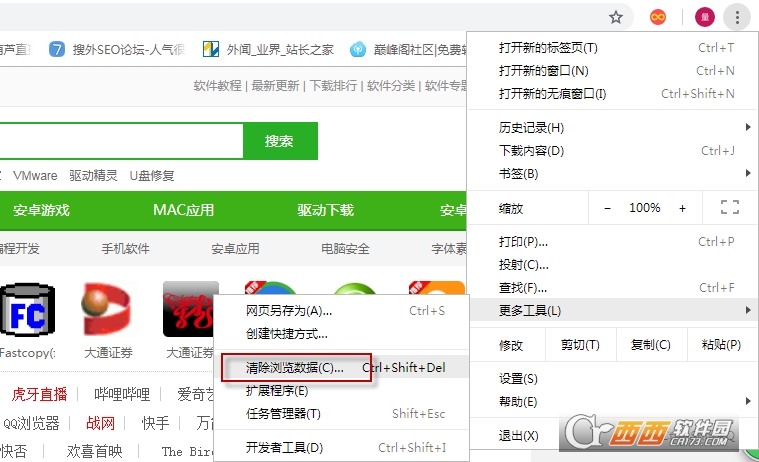
2.选择“清除浏览数据... ”。这是你点击“工具”子菜单之后出现的一个设置选项。“清除浏览数据... ”选项位于“工具”子菜单中第二个分区的底部。这是整个菜单的第四个选项。点击之后,“清除浏览数据”的对话框将会弹出。如下图所示:
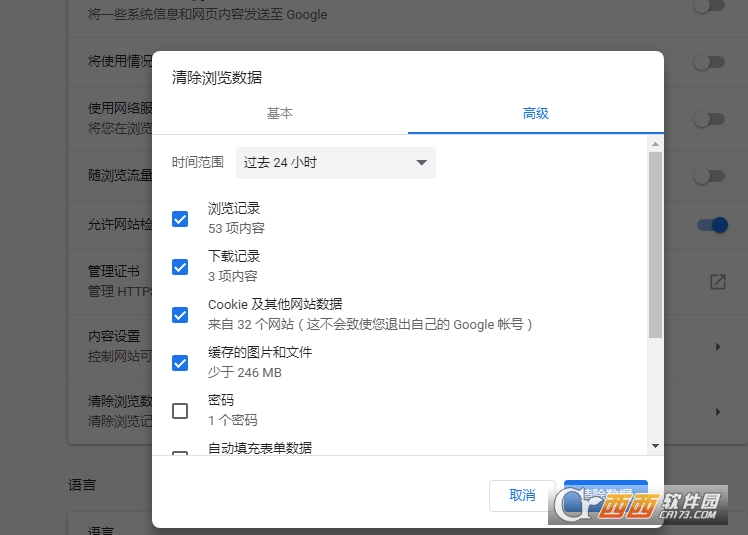
“清除浏览数据”对话框中有许多复选框,当你在其中一项前面打对勾,对应的那种类型的互联网数据就会被清除。如果你只想清除缓存的话,记住只点选“清空缓存”旁边的那个复选框。如果你除了清除缓存还想进一步清除别的信息的话,你可以点选其他复选框。
1)点击“清除浏览历史记录”选项会清除你访问过的网站的记录。
2)点击“清除下载历史记录”选项将会清除你从任何网站上所做的下载的全部信息。
3)如果你点击“删除Cookie和其他网站数据以及插件数据”选项,这将删除从一个网站发送到你的浏览器的所有数据。当然清除cookie的另一个好方法就是使用EditThisCookie插件(我一直在使用,很方便。)
4)点击“从托管应用程序清除数据”将删除各种第三方应用程序保存到你的电脑中的信息。
5)点击“取消授权内容的许可”选项将撤销对第三方来源授予的任何权限。
6)点击“清除保存的密码”选项将会删除保存在你个性化设置后的浏览器中的所有密码。
7)而“清除保存的自动填充表单数据”将删除全部的信息,比如,你为了在网上快速填写各种表格所保存的联系人信息。
3.当然用户还可以选择设置需要清除缓存的时间,默认是全部清除。还可以选择“过去一小时”,“过去的日子”,“过去一周”和“最后4个星期。”在这几个选项中选择任何一种,都只能清除所选时间范围内产生的缓存。而在这之前的缓存仍然会被保留。如下图所示

一、Chrome浏览器在线安装插件
在用户使用Chrome浏览器安装Chrome插件的时候,如果网络状态允许就可以点击其提供的获取更多扩展程序,来访问Google的软件商店安装Chrome插件。这也是最简单的安装插件的方式。

获取更多扩展程序
二、Chrome浏览器安装本地插件
大多数情况我们的网络状态都不会允许我们这么做的(毕竟翻墙是一件危险有麻烦的事情),那么用户只能通过在其他网站上下载来获得Chrome插件的离线安装版(扩展名为.crx的文件)。
markdown插件
1.首先用户点击谷歌浏览器右上角的自定义及控制按钮,在下拉框中选择工具选项,然后点击扩展程序来启动Chrome浏览器的扩展管理器页面。
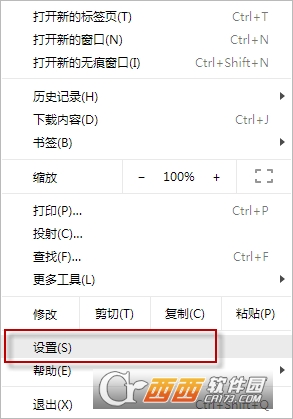
点击设置选项
2.在打开的谷歌浏览器的扩展管理器中用户可以看到一些已经安装程序的Chrome插件,或者一个Chrome插件也没有。在安装本地插件的之前勾选开发者模式,然后把我们的插件直接拖到下面的插件区域,就自动安装了。
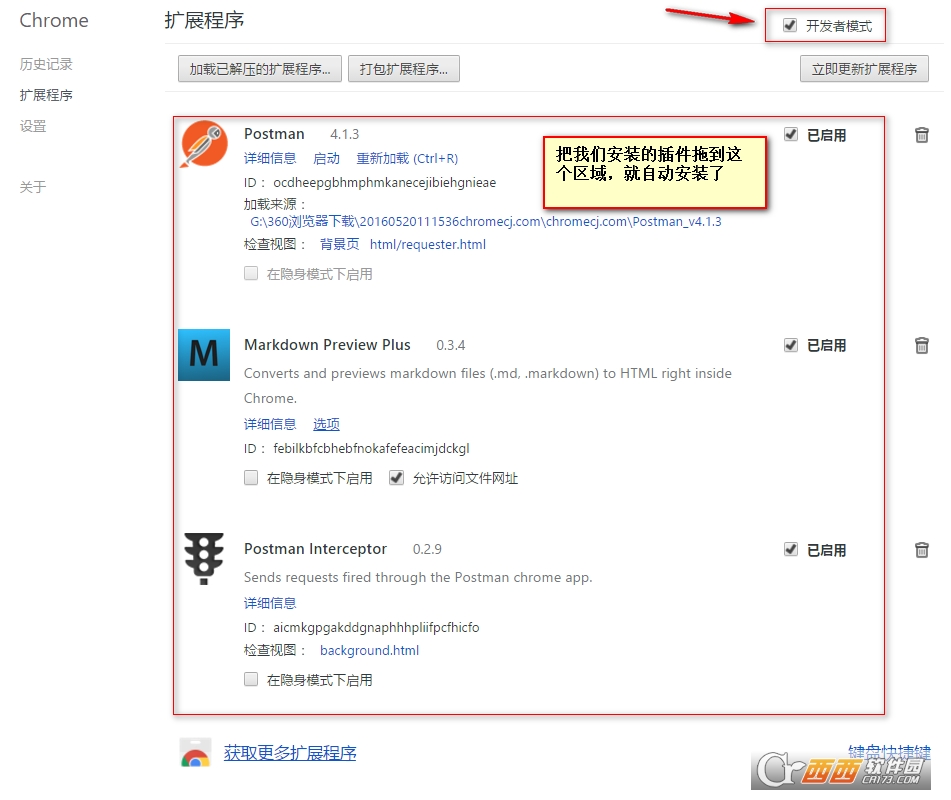
安装本地插件
三、解决“只能通过Chrome网上应用商店安装该程序”的方法
由于一些特殊原因,极个别Chrome插件在使用上述的安装方法的时候,Chrome会提示“只能通过Chrome网上应用商店安装该程序”,如图所示:

出错
具体的解决这个问题的操作方法如下:
把下载后的.crx扩展名的离线Chrome插件的文件扩展名改成.zip或者.rar。
右键点击该文件,并使用压缩软件(如winrar、好压、360压缩等)对该压缩文件进行解压,并保存到系统的一个任意文件夹下。
解压成功以后,该Chrome插件就会以文件夹的形式存在于操作系统的某一个目录下面,打开Chrome浏览器的扩展程序管理界面。在勾选开发者模式选项以后,在该页面就会出现加载正在开发的扩展程序等按钮,点击“加载正在开发的扩展程序”按钮,并选择刚刚解压的Chrome插件文件夹的位置:
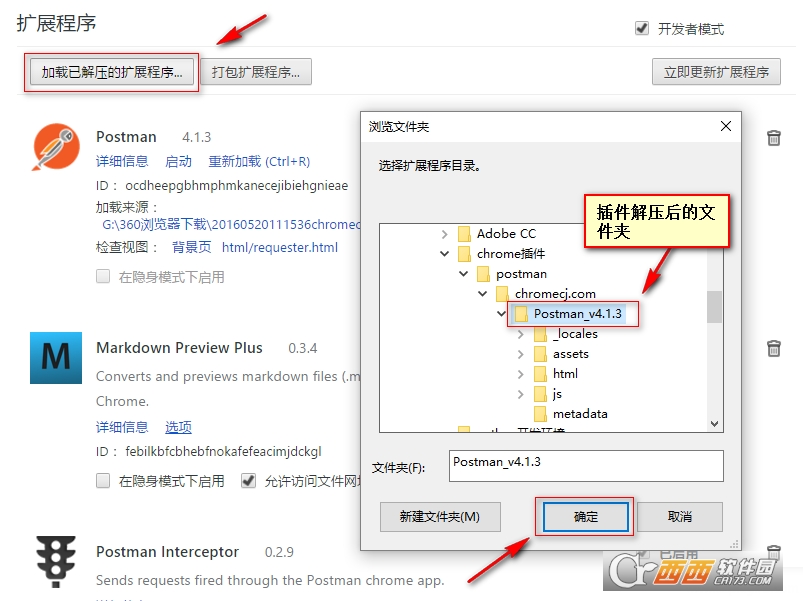
选择安装文件夹
这时候如果不出意外,Chrome插件就会成功加载到谷歌浏览器中。但是如果运气不好也有意外的情况,如图所示:
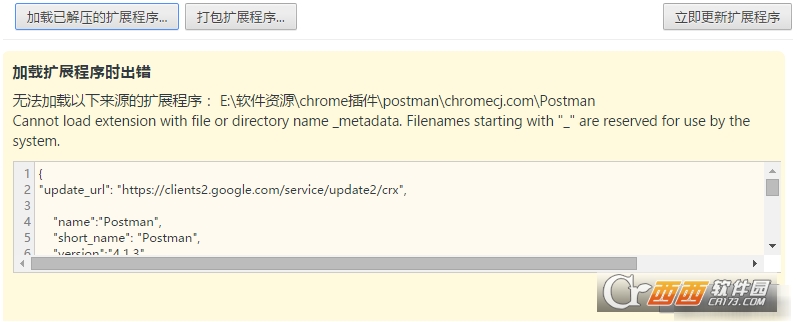
错误
出现这种情况Chrome浏览器会提示无法加载以下来源的扩展程序:xxx路径(Chrome插件文件的解压位置)Cannot load extension with file or directory namemetadata. Filenames starting with "" are reserved for use by the system.出现这种情况,是因为这款Chrome插件与新版的Chrome浏览器有些不兼容,这时候,用户可以打开刚刚解压的Chrome插件文件夹,并把其中_metadata文件夹的名字修改为metadata(把前面的下划线去掉),如图所示:
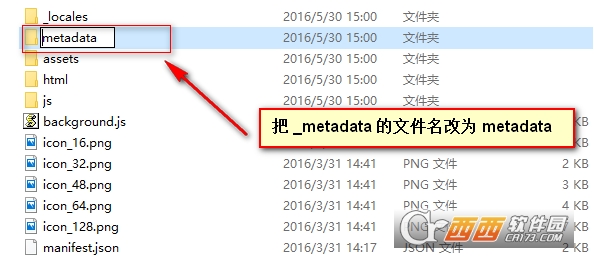
6.更新文件夹名称成功以后,点击该错误提示下方的“重试”按钮,就可以成功地把Chrome插件加载谷歌浏览器中了,如图所示:

7.基于这种模式安装的chrome插件会因为用户启用了开发者模式而遭到谷歌的警告,用户可以选择忽略Chrome的警告
1、点击最上面的蓝色部分,可以看到有一个任务管理器。
2、打开后,可以查看正在运行的标签
3、将谷歌浏览器设置为默认浏览器,点击浏览器右上角的三个横线标志,再点击左边菜单栏的【设置】,最后点击【将Go
ogle chrome 浏览器设置为默认浏览器】
v110.0.5481.78版本
1、提升了稳定性和性能。
厂商名称:谷歌
开发者其他应用谷歌

简单搜索43.8M30201人在玩简单搜索是一款手机上的搜索引擎,在简单搜索中给用户可以智能高效的搜到自己想搜的内容哦,其中简单搜索在功能体验上还是很不错的,有需要上网的用户快来西西简单搜索专区下载
下载
腾讯体育app最新版224.1M42099人在玩腾讯体育app最新版是腾讯体育平台推出的一款便捷的手机体育直播app。通过这款腾讯体育app,你可以观看赛事直播,也能第一时间了解最新体育新闻动态。
下载
看点快报app40.3M1048人在玩天天快报app是一款生活娱乐应用,天天快报app每日为用户推送有趣的娱乐搞笑段子,同时你可以对文章及图片进行评论,有不少内涵的神吐糟回复,还能在在图片中加入贴图与文字
下载
猎豹浏览器手机版23.0M26398人在玩猎豹浏览器手机版以极速和炫酷为主要特色,重点突出手机观看视频功能,首次在手机浏览器上实现支持快播与百度影音。猎豹浏览器手机版更省流量、更安全、更智能
下载
百度安卓版133.7M11270人在玩手机百度是一款有6亿用户在使用的手机搜索客户端,依托百度网页、百度图片、百度新闻、百度知道、百度百科、百度地图、百度音乐、百度视频等专业垂直搜索频道,方便用户随时随地使用百度搜索服务。
下载
2345浏览器手机版54.6M582人在玩2345浏览器具有智能广告拦截、网页多标签浏览、超级拖拽、鼠标手势、上网痕迹清除、老板键等多项网页浏览实用功能。功能特性收藏夹随身携带网站网址随身携带不丢失,注册登录2345帐号。
下载
凤凰新闻80.3M8934人在玩凤凰新闻客户端是一款优秀的新闻阅读客户端,第一时间奉献最新最有价值的新闻!依托凤凰卫视、凤凰网独家新闻资讯优势,每天24小时精心呈现全方位新闻讯息。
下载
腾讯微云42.3M561人在玩腾讯微云下载,微云可以让PC和手机文件可进行无线传输并实现同步,让手机中的照片自动传送到PC,并可向朋友们共享,功能和苹果的iCloud较为类似。
下载
chrome谷歌浏览器手机版222.5M38380人在玩谷歌浏览器手机版下载安装到手机桌面是通用于android4.0以上平板电脑和手机设备上的chrome浏览器,GoogleChrome浏览器不仅在桌面设备上表现卓越,在Android手机和平板电脑上也可让您
下载
百度贴吧安卓版2022最新版58.1M7231人在玩西西最喜欢用百度贴吧安卓版下载安装最新版看小说,热门小说更新及时,而且是文字版,有手机看更方便,可以随时看。百度贴吧客户端抢楼更快捷,随心所欲发图片,还有更多贴吧豆奖励哦!更快升级速度!
下载
支持( 5 ) 盖楼(回复)
支持( 5 ) 盖楼(回复)
支持( 8 ) 盖楼(回复)
支持( 16 ) 盖楼(回复)
支持( 38 ) 盖楼(回复)